Проверка орфографии и грамматики
Во второй группе параметров осуществляется настройка проверки грамматики.
Автоматически проверять грамматику – автоматическая проверка грамматики во вводимом тексте и пометка возможных ошибок.
Не выделять слова с ошибками – скрытие зеленых волнистых линий, которыми помечаются возможные грамматические ошибки. Эти линии отображаются на экране, но не выводятся на печать.
Также проверять орфографию – установите этот флажок, если требуется проверить только орфографию. Этот флажок недоступен, если не установлена программа проверки грамматики для языка выделенного фрагмента. Состояние этого флажка не влияет на фоновую поверку грамматики.
Статистика удобочитаемости – отображение диалогового окна Статистика удобочитаемости после завершения проверки орфографии. Состояние этого флажка не влияет на фоновую проверку грамматики.
Набор правил – выбор набора грамматических и стилистических правил, которые следует использовать при проверке грамматики в данном документе. Например, если документ является деловым письмом, нужно выбрать стиль Для деловой переписки.

Чтобы создать свой собственный набор правил, следует нажать кнопку Настройка, а затем выбрать По выбору пользователя из списка Используемый набор правил.
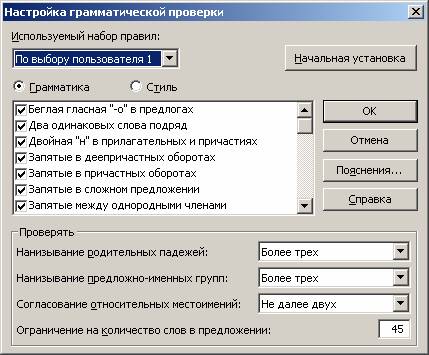
Повторная проверка – опция, позволяющая повторно произвести проверку в документе, который уже проверялся.
